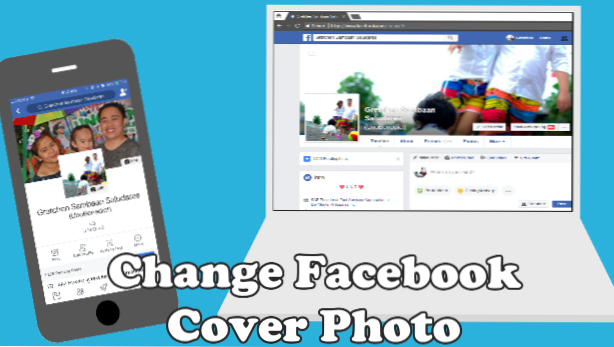
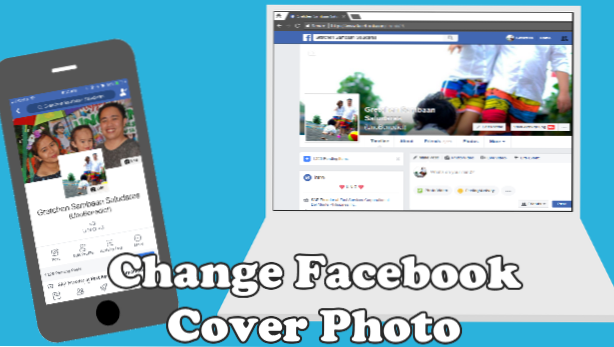
Berätta inte för världen vem du är, visa dem. Ditt Facebook-foto kommer att säga tusen ord. Du behöver bara hitta den bild-perfekta Facebook-omslagsbilden eller välja den bästa. Människor kommer först att märka ditt Facebook-coverfoto när de besöker din Facebook-sida, och det är just därför det är mycket viktigt att göra det klassiska första intrycket möjligt och för omslaget att uttrycka exakt vad det är du syftar på. I den här artikeln kommer vi att visa dig hur du enkelt kan ändra ditt Facebook-coverfoto på dina mobila enheter eller stationära datorer.
Du kan också skapa ditt eget Facebook-coverfoto med hjälp av olika program som Photoshop (desktop) eller mobilfotoredigerare. Genom att gå i riktning kan du skapa en bild-perfekt representation av dig själv och vad du vill visa världen. Facebook-coverbildet kommer att fungera som bakgrund till din tidslinje så att människor kan hitta dig och lära dig om dig. Det rekommenderas att du väljer utestående foton eller bilder som talar och representerar vem du, vad du gör eller vad du älskar.
Metod 1: Ändra ditt Facebook-coverfoto på mobilen
Om du använder en Android-telefon, iPhone, Windows Mobile eller någon mobilenhet följer du dessa steg för att uppdatera ditt omslagsfoto via Facebook-mobilappen.
1.Gå till din telefon Hem skärm och leta efter Facebook-appen.
2.Tap på Meny knappen (en ikon med tre rader) på höger sida av skärmen. Observera att menyknappen, beroende på ditt operativsystem och din Facebook-appversion, kan placeras antingen längst upp eller ner på skärmen.
3.Tapp på ditt namn för att gå till din profilsida.
4.Tap på Redigera-knappen (kamerans ikon) under ditt nuvarande Facebook-coverfoto. Observera att det finns två Edit-knappar. En är för ditt omslagsfoto, och den andra är för din profilbild. Se till att du klickar på knappen Redigera för omslagsbilden.
5. En lista över möjliga åtgärder kommer att dyka upp. Du kan välja Ladda upp foto, Välj Foto på Facebook, eller Ta en ny 360-bild. För den här handledningens syften, låt oss knacka på Välj Foto på Facebook.
6.Välj ett omslagsfoto från din Facebook-bilder. 
7. En förhandsvisning av hur din profil med det valda fotot som omslagsfoto visas. Så här visas det nya fotot på ditt mobila Facebook-fodral. Tryck, håll och drag din omslagsbild för att placera den korrekt innan ramen för din mobila skärm.
8.Tap på Spara knapp.
9.Facebook uppdaterar automatiskt. Du har framgångsrikt ändrat ditt Facebook-coverfoto.
Obs! Om du inte tycker om hur ditt omslagsfoto är placerat kan du använda samma Ändra omslag-menyn för att antingen placera eller ta bort omslagsbilden. En av fördelarna med omslagsfotoens tidslinje för Facebook är att du kan ändra det så ofta du vill.
Metod 2: Ändra ditt Facebook-coverfoto med hjälp av skrivbrowser
För att du ska ha bästa möjliga upplevelse rekommenderar vi att du använder den senaste versionen av en av följande webbläsare:
• Google Chrome
• Mozilla Firefox
• Safari
• Internet Explorer
• Opera
1. Öppna din favorit webbläsare.
2. Gå till www.facebook.com. Ange din e-postadress eller telefon och lösenord och klicka sedan på Logga in knapp.
3. Gå till din Facebook-profil genom att klicka på din profilnamn i den övre högra delen av skärmen.
4. Du kommer att tas till din profil sida. Klicka på Kamera ikon för att uppdatera omslagsfoto.
5. Popup-fönstret ger dig fyra alternativ. Dessa är följande:
• Välj från Mina foton - för att välja foton du redan har lagt till på Facebook
• Ladda upp foto - för att välja ett omslagsfoto som är lagrat på din dator
• flytta - för att skjuta ditt foto upp, ner, vänster eller höger
• Ta bort - ta bort det aktuella omslagsbildet
För handledning, välj Välj Från Mina Foton alternativ. Du kan välja bilder som du redan har lagt till på Facebook.
6. Bilder i ditt Facebook-konto kommer att dyka upp. Tryck på Foto som du vill göra som omslagsfoto.
7. När du har bestämt bästa bildbildet för dig kommer du att tas till profilens förhandsvisning med det valda fotot som profilbild. Dra bilden för att placera om och klicka på Spara ändringar.
8. Du har framgångsrikt ändrat ditt Facebook-coverfoto. 
Vanliga frågor:
Fråga: Vad är den idealiska storleken för ett Facebook-coverfoto?
A: Enligt Facebook är 820 pixlar breda med 312 pixlar höga på stationära enheter och 640 pixlar breda med 360 pixlar höga på mobila enheter.
F: Vilken typ av bild lockar människor att tycka om mitt Facebook-coverfoto?
A: Något som passar din publiks intresse. Plocka rätt färger och hitta rätt ord. Det här gör att folk känner ett positivt sätt eller gör en explicit åtgärd när de besöker din sida
Som det har påpekats finns det många fantastiska sätt att använda ditt Facebook-coverfoto. Glöm inte att uppdatera en gång i taget för att hålla det friskt och intressant. Men vad du än tar, kom ihåg det första intrycket senast. Har du tips och trick när du uppdaterar ditt omslagsfoto? Vad tycker du borde ha en perfekt Facebook-bildshow? Låt oss veta i kommentarfältet.
Om du älskar den här artikeln är vi säkra på att du hittar dessa relaterade artiklar intressanta också. Kolla in dem!
Hur laddar jag 360-graders foton till Facebook?
Hur lägger jag till Facebook-klistermärken på mina foton?
Så här delar du bort bilder eller videoklipp på Facebook
Facebook: Hur flyttar jag bilder från ett album till ett annat?

